Apples Mac OS X og iOS sender dine Spotlight-søgninger via internettet til Apple. Derefter kan du se resultater fra Bing og foreslåede websites, placeringer og medieindhold. Du kan deaktivere dette og holde dine søgninger helt lokale, uanset om du bruger Spotlight på en Mac eller iOS-enhed.

Deaktiver forslag og Bing-søgninger på Mac OS X
RELATED:
Sådan bruger du macOS 'Spotlight som en Champ
Hvis du vil ændre Spotlight-indstillingerne på Mac OS X, skal du klikke på Apple-menuen og vælge Systemindstillinger. Klik på ikonet Spotlight i vinduet Systemindstillinger. Fjern markeringen for "Tillad Spotlight Suggestions i Spotlight og Look Up" nederst i vinduet, og fjern markeringen for "Bing Web Searches" i listen. Når du har deaktiveret disse funktioner, søger Spotlight kun lokale filer og andre data på din Mac selv. Det vil ikke sende dine søgninger via internettet til Apple eller vise webbaserede resultater.
Disse indstillinger påvirker Spotlight-søgefunktionen, der vises, når du trykker på Command + Space eller klikker på søgeikonet i højre side af menuen bar øverst på skærmen.
Deaktiver forslag og Bing-søgninger på iPhone og iPad
RELATERET:
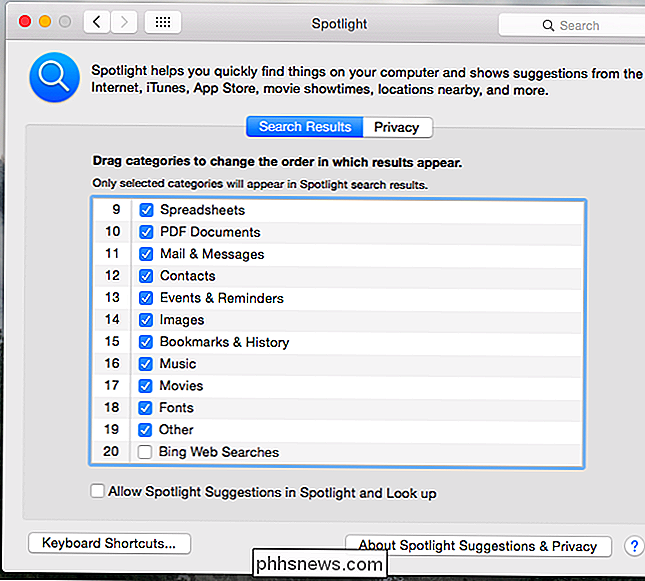
8 Navigationstrykker Hver iPad-bruger behøver at vide
I iOS skal du åbne appen Indstillinger, vælge Generel kategori, og tryk på Spotlight Search. Fjern markeringen af både valgmulighederne for "Spotlight Suggestions" og "Bing Web Results" Disse indstillinger påvirker Spotlight-søgefunktionen, der vises, når du slår ned på din iPhone eller iPad's startskærm. (IOS 9 ændrede Apple Spotlight-funktionen for at blive vist, når du skubber lige på startskærmen i stedet for, når du svejser ned.)
Deaktiver kun placering - afsendelse på Mac OS X
Hvis du vil beholde Hvis du bruger Spotlight-søgeforslag, Bing-webresultater eller begge uden de positionsspecifikke data, kan du vælge at deaktivere Location Services for Spotlight.
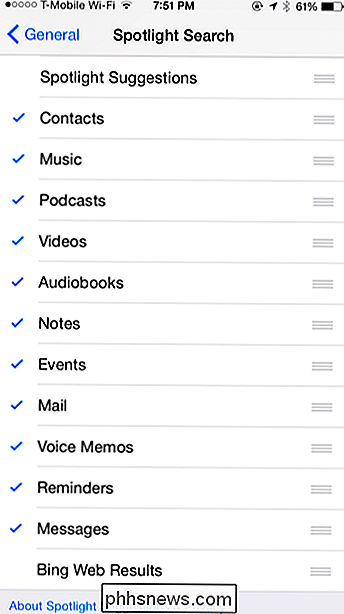
For at gøre dette på en Mac skal du åbne appen Systemindstillinger og klikke på ikonet Sikkerhed og fortrolighed . Klik på låsikonet her og indtast dit kodeord. Klik over til fanen Fortrolighed, vælg Location Services, rul ned, klik på knappen Detaljer ved siden af System Services, og fjern markeringen for "Spotlight Suggestions". Spotlight har ikke adgang til din placering og sender den til Apple længere.
Deaktiver kun placering - Afsendelse på iPhone og iPad
Du kan også forhindre din iPhone eller iPad i at dele din placering med Spotlight og dermed Apples servere . Gør dette, og du vil stadig kunne bruge websøgningsresultater - men uden de lokalitetsspecifikke fordeler.
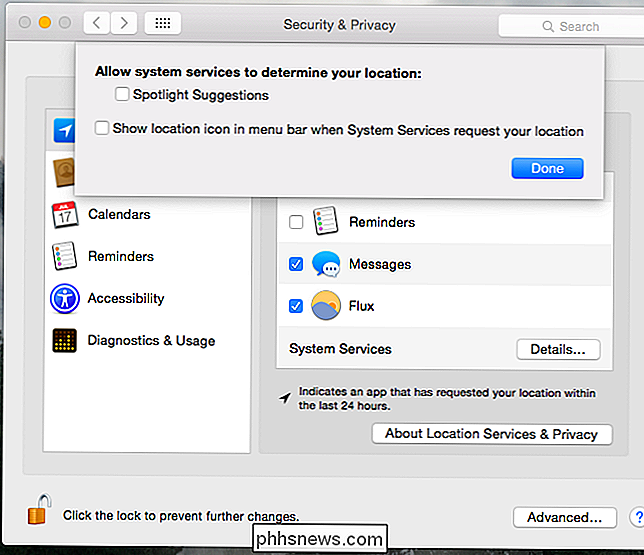
For at få adgang til denne indstilling, skal du åbne appen Indstillinger, vælge Privatliv og trykke på Placeringstjenester. Rul ned og tryk på Systemtjenester nederst på listen over apps med tilladelse til at få adgang til din placering. Deaktiver operativsystemet "Spotlight Suggestions" her.
Moderne operativsystemer elsker at sende systemets søgninger via internettet og returnere søgeresultater, og Apples er ingen undtagelse. Windows 10 gør dette med Cortana, Windows 8.1 gør det med Bing, Android gør det med Google - selv Ubuntu gør det.
For at være klar har Apple en privatlivspolitik, og det hedder, at disse søgninger ikke gemmes og logget. Men uanset om du ikke vil stole på Apple, eller du bare ikke finder disse websøgninger nyttige eller ej, er valget om, hvorvidt du skal bruge dem, op til dig.
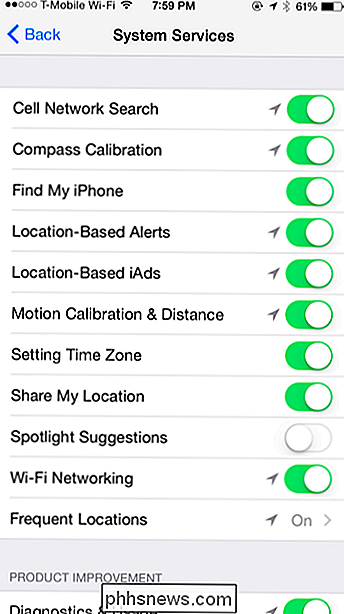

Sådan tilføjes en kalkulator til Microsoft Word
Hvis du vil udføre grundlæggende aritmetik i Word, skal du normalt åbne Windows-kalkulatoren for at få dine svar, og derefter indsætte dem manuelt i Word. Der er dog en tredjeparts tilføjelse til Word, der giver en popup-regnemaskine, der beregner tal i dit dokument og automatisk indsætter svaret. Hvis du f.

Sådan bruger du forældrekontrol i Windows 7
Uden et beskyttelseslag er dine børn udsat for alle former for risici og farer online. Selv ved at bruge de grundlæggende sikkerhedsfunktioner, der tilbydes på din router, gør du nok ikke så meget som muligt, hvilket er, hvor Windows forældrekontrol kommer i spil. Microsoft begyndte at tilbyde forældrekontrol med Windows Vista og har gradvist forbedret dem med hver ny version.



